第一步:準備足夠容量SSD/HDD
hdd和ssd依據自己的需求準備SSD或HDD,用來暫時存放Win10/Win11系統相關資料,所以請確保裡面擁有足夠的儲存空間,有容量空間大於系統資料的儲存空間才行。
第二步:Win10/Win11系統備份
準備完SSD/HDD之後,下一步就是要進行備份工作,可以透過Win10/Win11的內建功能將系統備份至儲存空間中。
第三步:建立開機隨身碟
此步驟需要至Windows官網下載相關軟體並且準備一個USB,大小至少要8GB,才能在系統移轉後透過新的USB成功驅動舊系統資料。
第四步:執行Win10/Win11系統轉移工作
成功建立「開機隨身碟」後即可透過BIOS系統選擇設定完成之隨身碟,並且按照Windows設定的步驟即可將系統轉移成功。
只要按照上面四個步驟,就可以將系統轉移成功。以下就為大家更詳細解說每一個步驟具體該如何執行。
二、如何系統轉移SSD/HDD執行備份
要進行系統轉移之前,一定要先將系統資料轉移備份至硬碟或其他儲存空間中,可以選擇轉移至SSD或HDD,Win10/Win11系統備份的步驟如下:
步驟一:進入「控制台」並選擇「系統及安全性」
步驟二:選擇「備份與還原」
步驟三:選擇「建立系統映像」
步驟四:系統會選擇適合的儲存硬碟,或者也可以手動更換硬碟,並且點擊下一步,就會開始執行系統映像的建立。
三、製作開機隨身碟
四、執行Win10/Win11系統轉移工作
一旦建立完成隨身碟,並且準備好備份完成的SSD/HDD,接下來就要執行系統轉移工作。
步驟1:將系統轉移的SSD/HDD插入新電腦中,並且也要同時接上開機的隨身碟。
步驟2:進入BIOS並預設讀取開機隨身碟
步驟3:電腦進入Windows系統,選擇語言。
步驟4:選擇「疑難排解」。
步驟5:選擇「進階選項」。
步驟6:選擇「系統映像修復」,並選擇Windows系統。
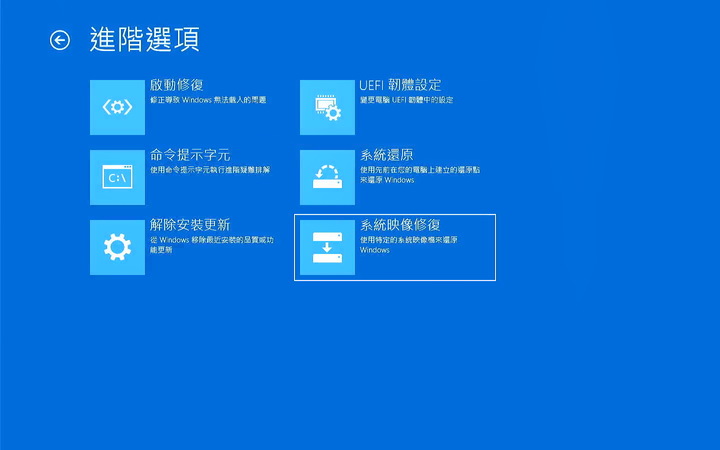
步驟7:選擇「選取最新可用系統映像」,並點選下一步。
接下來就依序執行下一步,並且決定是否要格式化並重新分割現有磁碟,就可以完成Win10/Win11系統轉移了!
具體請參照:Windows系統備份轉移與SSD/HDD設定的完整方法





























































































